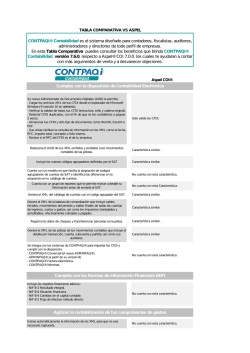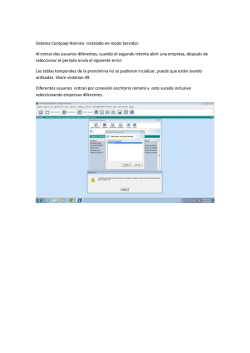Contabilidad electrónica – Parte 7
Carta técnica 7.7.0 CONTPAQi® Contabilidad y CONTPAQi® Bancos comparten un mismo instalador. Encontrarás en esta carta técnica las Novedades y Mejoras implementadas en dichos sistemas, así como los casos que sean comunes para ambos. Novedades Contabilidad Novedades Bancos Novedades Contabilidad - Bancos Identifica por colores la sección de cada uno y consulta la información que corresponda con el sistema que adquiriste. Versión anterior Liberación Componentes 7.6.0 (diciembre 2014) 27 de enero de 2015 Versión 1.1.3 Disponible como CONTPAQi® Contabilidad Con costo de actualización para CONTPAQi® Contabilidad versión 6.1.0 o anteriores. CONTPAQi® Bancos Con costo de actualización (Si tienes CheqPAQ® versión 12.0.0 o anterior). Con costo de actualización para CONTPAQi® Bancos versión 6.1.0 o anteriores. Recuerda Certificados sin costo Antes de actualizar una versión, es OBLIGATORIO cerrar el sistema, sobre todo si cuentas con una versión en Red. Programa el proceso de actualización y avisa oportunamente a los usuarios de las terminales antes de ejecutarlo. Si activaste tus sistemas versión 7.* a partir del 1ero de noviembre de 2014, tienes derecho a las versiones 2015 sin costo. Para generar y/o consultar certificados de actualización realiza lo siguiente: 1. 2. 3. 4. Ingresa a contpaqi.com y fírmate como Usuario o Distribuidor. Selecciona del menú Quiero servicio la opción Certificados sin Costo. Captura la información solicitada y haz clic en el botón Continuar. Haz clic en el botón Generar para que el certificado se envíe a tu correo electrónico. *Aplica para versiones 7.1.0, 7.1.1, 7.2.0, 7.3.0. 7.4.1, 7.4.2, 7.5.0, 7.6.0 Contenido CARTA TÉCNICA 7.7.0 ....................................................................................................................................................1 Recuerda ........................................................................................................................................................................... 1 Certificados sin costo ........................................................................................................................................................ 1 Novedades........................................................................................................................................................................... 3 CONTPAQi® Contabilidad – Bancos 7.7.0 ......................................................................................................................... 3 Contabilidad electrónica – Parte 7 .................................................................................................................................... 3 Nuevo CFDI de Retenciones e información de pagos ................................................................................................... 13 Mejoras .............................................................................................................................................................................. 21 Página 1 CONTPAQi® Contabilidad 7.7.0 ........................................................................................................................................ 21 Catálogo de cuentas ............................................................................................................................................................ 21 Folio – Caso ................................................................................................................................................................... 21 D7974 .............................................................................................................................................................................. 21 Comprobantes .................................................................................................................................................................... 21 Folio – Caso ................................................................................................................................................................... 21 C7923 - 825134 ............................................................................................................................................................... 21 Configuración ...................................................................................................................................................................... 21 Folio – Caso ................................................................................................................................................................... 21 D7928 .............................................................................................................................................................................. 21 Contabilidad Electrónica ..................................................................................................................................................... 21 Folio – Caso ................................................................................................................................................................... 21 D7952 .............................................................................................................................................................................. 21 Control de IVA ..................................................................................................................................................................... 22 Folio – Caso ................................................................................................................................................................... 22 D7909 - 820797 ............................................................................................................................................................... 22 Empresas ............................................................................................................................................................................. 22 Folio – Caso ................................................................................................................................................................... 22 D7921 .............................................................................................................................................................................. 22 Pólizas ................................................................................................................................................................................. 22 Folio – Caso ................................................................................................................................................................... 22 D7968 .............................................................................................................................................................................. 22 D7956 – 829096 .............................................................................................................................................................. 22 D7929 .............................................................................................................................................................................. 22 D7919 - 824641 ............................................................................................................................................................... 22 Folio – Caso ................................................................................................................................................................... 23 D7911 .............................................................................................................................................................................. 23 C705 – 801906 ................................................................................................................................................................ 23 Reportes .............................................................................................................................................................................. 23 Folio – Caso ................................................................................................................................................................... 23 D7932 y otros… ............................................................................................................................................................... 23 D7898 – 818302 .............................................................................................................................................................. 23 Mejoras .............................................................................................................................................................................. 24 CONTPAQi® Bancos 7.7.0 ................................................................................................................................................. 24 Documentos ........................................................................................................................................................................ 24 Folio – Caso ................................................................................................................................................................... 24 D7908 – 821184 y otros… ............................................................................................................................................... 24 Reportes .............................................................................................................................................................................. 24 Folio – Caso ................................................................................................................................................................... 24 D7859 – 814209 .............................................................................................................................................................. 24 Página 2 Novedades CONTPAQi® Contabilidad – Bancos 7.7.0 Contabilidad electrónica – Parte 7 C661, C737, C753, C754. C755, C756, C757, C758, C759, C760, C761, C762, C763, C767, C768, C769, Beneficio Esta versión de CONTPAQI® Contabilidad – Bancos, integra la séptima etapa para cumplir con la nueva disposición de ley conocida como Contabilidad electrónica, a través de la cual podrás cumplir con las obligaciones fiscales. Fundamento legal El pasado 5 de Enero del 2015, se dieron a conocer las últimas modificaciones a la Resolución Miscelánea Fiscal para 2015 y su Anexo 24. En dicha publicación, se especifican los nuevos requerimientos para la emisión del Catálogo de cuentas (XML1), Balanza de comprobación (XML2) y Pólizas del periodo (XML3). Entre estos requerimientos se encuentran: • • • Actualización del catálogo de agrupadores del SAT. Cambios en los atributos de los XML1, XML2 y XML3. Definición de estructura para el nombre de los archivos XML. Además, se indica que existen dos XML adicionales: • • E. XML-4. Auxiliar de folios fiscales asignados a los comprobantes fiscales dentro de las pólizas. F. XML-5. Auxiliar de cuentas de nivel mayor y/o de la subcuenta de primer nivel. También se agregaron los siguientes apartados: • • • • G. Información del sello digital de la contabilidad electrónica. H. Catálogo de códigos de monedas. I. Catálogo de bancos. J. Catálogo de métodos de pago. Para obtener más detalles sobre este tema, consulta dicha resolución en la página del SAT. En qué consiste esta etapa Esta etapa incluye los siguientes cambios: • • • • • • • • • Validaciones en la asignación de agrupadores al cargar el catálogo de cuentas contables Cambios en las base de datos de CONTPAQi® Contabilidad- Bancos Captura y asociación de comprobante extranjero desde la póliza Método de pago asociado al egreso para emisión de pólizas mensuales Configurar certificado desde la opción Redefinir empresa Nuevas opciones en la ventana Contabilidad Electrónica Modificaciones en la emisión de documentos Emisión del reporte auxiliar de folios y reporte auxiliar de cuentas Eliminación del cierre de periodo en el proceso de Contabilidad Electrónica Continúa en la siguiente página Página 3 Contabilidad electrónica – Parte 7, Continuación ─ Validaciones en la asignación de agrupadores al cargar el catálogo de cuentas contables Se realizaron validaciones para que al cargar el catálogo de cuentas mediante archivo de texto, con el esquema CT_EST_Cuenta_NG.xls, no sea posible asignar agrupadores del SAT de nivel título, subtítulo o mayor a ninguna cuenta contable. Este tipo de agrupadores no son afectables y no deben ser asignados a las cuentas. Cuando cargues tu catálogo de cuentas a CONTPAQi® Contabilidad, revisa que sólo se encuentren asignados agrupadores afectables ya que si alguna cuenta tiene un agrupador del SAT no afectable, se cargará dicha cuenta sin el agrupador y se enviará a la bitácora el resultado correspondiente. Ejemplo de asignación incorrecta de agrupadores: La siguiente imagen muestra un catálogo de cuentas contables con asignación incorrecta de agrupadores en las cuentas: Caja y Efectivo y Bancos Nacionales, con los agrupadores: 101 y 102 respectivamente: Al cargar este catálogo a CONTPAQi® Contabilidad, se realiza el cargado y se envía a la bitácora el siguiente mensaje: Y las cuentas estarán en el sistema sin su agrupador: En este caso tendrías que asignar manualmente los agrupadores del SAT afectables que correspondan a esas cuentas. Ejemplo: 101.01 para Caja y Efectivo y 102.01 en Bancos Nacionales. Continúa en la siguiente página Página 4 Contabilidad electrónica – Parte 7, Continuación ─ Cambios en la base de datos de CONTPAQi® Contabilidad-Bancos Al crear o abrir empresas en esta versión se encontrarán los siguientes cambios: • Nueva tabla ComprobantesExtranjeros que contiene el detalle de los comprobantes de origen extranjero que serán relacionados a la póliza. • Se agrega el campo Reconstruir a la tabla AsocCFDI, que es una bandera utilizada en el proceso de reconstruir asociaciones. • Se agrega el campo OtroMetodoDePago a las tablas Cheques y Egresos, este es un valor para expresar el método de pago de acuerdo al catálogo de métodos de pago del SAT. El valor para los registros existentes es una cadena vacía. • Se agrega el campo EsBancoExtranjero a la tabla Bancos, que indica si es banco extranjero o no. Los bancos preinstalados del sistema tienen 0 como valor de dicho campo. Esto quiere decir que deberás habilitar la opción Banco extranjero en los bancos que lo sean. • Se incluyó el campo “Moneda SAT” al catálogo Monedas, para relacionar las monedas con el catálogo de monedas del SAT. Debido a esto, se agregó el campo CodigoSAT a la tabla Monedas. Las monedas Peso Mexicano y Dólar Americano tendrán los valores: MXN y USD respectivamente en el campo CodigoSAT, siempre y cuando estas tengan el nombre predefinido por el sistema. A las monedas creadas por el usuario o con nombres distintos a los antes mencionados, se les deberá asignar manualmente el código SAT que les corresponda. No es posible crear nuevos códigos de monedas SAT y es obligatorio que exista un valor en el campo monedaSAT en todas las monedas del catálogo. La información detallada sobre estos cambios, se encuentra en el documento Estructura de la Base de Datos de CONTPAQi® Contabilidad-Bancos. Continúa en la siguiente página Página 5 Contabilidad electrónica – Parte 7, Continuación ─ Configurar certificado desde la opción Redefinir empresa Mediante la opción Redefinir empresa, podrás configurar el certificado o fiel para que puedas incluir tu firma en los archivos que se emitan y con ello realizar el sellado de documentos. Esta opción está disponible tanto en CONTPAQi® Contabilidad como en CONTPAQi® Bancos. Importante: • Cuando asignes el certificado o fiel en la redefinición de la empresa, al presionar el botón Procesar de la ventana Contabilidad electrónica, se solicitará que captures la contraseña del certificado para poder emitir los documentos y los archivos XML se emitirán con su sello y certificado correspondiente. • Al no asignar el certificado en la redefinición de la empresa, no se solicitará ninguna contraseña y los archivos XML serán emitidos sin los nodos de sello y certificado del contribuyente. • En CONTPAQi® Contabilidad la información del sellado es opcional y sirve para que el usuario pueda incluir su firma a los archivos XML que genere. • En CONTPAQi® Bancos es necesario configurar el certificado para realizar el timbrado de Retenciones e información de pagos. Continúa en la siguiente página Página 6 Contabilidad electrónica – Parte 7, Continuación ─ Captura y asociación de comprobante extranjero desde la póliza Ya es posible capturar información de los comprobantes de origen extranjero y relacionarlos a las pólizas y movimientos de póliza en CONTPAQi® Contabilidad. Desde esta opción podrás capturar: el número o clave del comprobante en el campo “Número de factura:”, el identificador del contribuyente extranjero en el campo “Id del tax:”, el proveedor asociado al comprobante, fecha, moneda, importe total, tipo de cambio y método de pago del comprobante. Consideraciones: • Los campos con asterisco son obligatorios. • Es posible asociar varios comprobantes a una misma póliza. • El campo Número de factura es alfanumérico y con longitud máxima de 36 caracteres. El <F3> de este campo, muestra todos los comprobantes capturados por el usuario. • Si el usuario seleccionó por <F3> o captura un folio que no estaba asociado a la póliza, se avisa al usuario que el documento se asociará a la póliza actual, si indica que sí, lo asocia, si indica que no, lo deja sin asociar y no consulta dicho documento. • El <F3> del proveedor muestra todos los proveedores (nacionales y extranjeros) y puedes identificar a los proveedores extranjeros en el campo Tipo Tercero por su tipo correspondiente. • La opción Guardar, guarda el comprobante y lo asocia a la póliza. • La opción Borrar, elimina el comprobante y sus asociaciones a pólizas y movimientos. • La opción Desasociar, elimina la relación del comprobante de la póliza sin borrar esta última. • Las opciones Anterior y Siguiente, muestran el comprobante anterior y siguiente asociado a la póliza. • El ADD actualmente no maneja comprobantes extranjeros. No hay opción para ver comprobantes extranjeros asociados a pólizas como lo hace el ADD. Continúa en la siguiente página Página 7 Contabilidad electrónica – Parte 7, Continuación ─ Método de pago asociado al egreso para emisión de pólizas En la ventana Documento bancario de la póliza se agregó el campo Método de pago, mismo que se ubica bajo el campo Referencia y permite seleccionar un método de pago asociado al egreso. Este es un dato requerido por el SAT para la emisión de pólizas del periodo. Los métodos que puedes seleccionar corresponden al catálogo de métodos de pago del SAT Si el documento es Egreso, por omisión en el sistema se asigna el método de pago “Transferencia” y en el archivo XML este método de pago se va al nodo “Transferencia”. Cuando el tipo de documento es Cheque, el método de pago asignado es “Cheque”, en el archivo XML este método de pago se va al nodo “Cheque” y se deshabilitan los campos: Banco destino, Cuenta destino y Método de pago puesto que no son necesarios. Cuando utilizamos otros métodos de pago que no sean “Cheque” o “Transferencia” estos se mostrarán en el XML en el nodo de póliza como “otros métodos de pago” para identificar el método de la transacción. Continúa en la siguiente página Página 8 Contabilidad electrónica – Parte 7, Continuación ─ Nuevas opciones en la ventana Contabilidad Electrónica La ventana Contabilidad Electrónica cuenta con la emisión de los nuevos documentos solicitados por el SAT, así como los ajustes requeridos en la emisión de la Balanza de comprobación y de Pólizas del periodo. Importante: • • • • • • • • • • • Para la emisión de documentos contables es necesario que exista acceso a Internet, ya que se requiere consultar información existente en la página del SAT. En caso de no contar con Internet, CONTPAQi® Contabilidad enviará el mensaje: “160423|validación de XML error no controlado” y no se emitirán los documentos. Ninguno de los 5 archivos XML se timbran, sólo sellan cuando la empresa tiene certificado, el sellado consiste en colocar la fiel o certificado en el documento. El proceso de sellado o emisión de XML es exclusivo. La emisión de documentos sólo es válida a partir del año 2015. El archivo XML del Catálogo de cuentas se envía obligatoriamente la primera vez y cuando realice cambios en su catálogo. El archivo XML de la Balanza de comprobación se genera de forma mensual. Los archivos: Pólizas del periodo, reporte auxiliar de folios y reporte auxiliar de cuentas, sólo se emitirán cuando la autoridad lo solicite. Ya no se efectúa el cierre de periodo al ejecutar el proceso Contabilidad Electrónica. Si el proceso detecta que existen pólizas con movimientos a la cuenta de cuadre, no se genera el XML. Se excluyen las pólizas sin afectar. Continúa en la siguiente página Página 9 Contabilidad electrónica – Parte 7, Continuación Cambios en la emisión de la Balanza de comprobación y pólizas del periodo En la Balanza de comprobación, se agregó la opción de seleccionar el Tipo de envío: Normal o complementaria y Fecha, esta última se habilita al seleccionar la opción Complementaria para indicar la fecha de la última modificación contable de la balanza. En la emisión del Catálogo de cuentas y Balanza de comprobación, el XSD publicado por el SAT, obliga a que todas las cuentas que contiene el XML tengan asociado un agrupador SAT, por lo que las cuentas que no lo tienen se excluirán del XML aun cuando tengan movimientos. Debido a lo anterior: • • • • Si habilitas la opción Incluir todas las cuentas, sólo se agregarán en los XML las cuentas que tengan asignado un agrupador del SAT. Si habilitas la opción Incluir niveles de mayor y subcuentas, sólo se agregarán en los XML las cuentas de nivel mayor y subcuenta de primer nivel que tengan asignado un agrupador del SAT. En ambos casos cuando se encuentren cuentas sin agrupador del SAT, CONTPAQi® Contabilidad enviará la advertencia de que existen cuentas sin agrupador SAT asignado y serán excluidas del proceso. En la bitácora se incluirá un apartado de las cuentas sin agrupador con su código, nombre y el detalle de la situación. Consideraciones: • • • La opción Incluir niveles de mayor y subcuentas sólo aplica para los XML de cuentas y balanza. El campo Fecha por omisión muestra la fecha de la máquina, sin embargo es un campo editable. En el caso del XML de pólizas, se genera un solo archivo por periodo. En la Información de pólizas del periodo, es obligatorio seleccionar el Tipo de solicitud de la póliza. Los tipos de solicitud que pueden seleccionar son: Acto de Fiscalización - AF, Fiscalización Compulsa - FC, Devolución - DE o Compensación – CO. Los campos Número de orden y Número de trámite tienen las siguientes restricciones: Número de orden: • • • Este es un atributo opcional para expresar el número de orden asignado al acto de fiscalización al que hace referencia la solicitud de la póliza. Es requerido para los tipos de solicitud = Actos de Fiscalización y Fiscalización Compulsa Es alfanumérico, con longitud máxima de 13 caracteres y el formato es: Tres letras mayúsculas de la A a la Z + un dígito del 0 al 6 + seis dígitos del 0 al 9 + una diagonal (7) + dos dígitos del 0 al 9. Ejemplo: ABC6577777/88. Número de trámite: • • • Atributo opcional para expresar el número de trámite asignado a la solicitud de devolución o compensación al que hace referencia la solicitud de la póliza. Es requerido para los casos de Devolución o Compensación El campo Número de trámite es numérico, con longitud obligatoria de 10 dígitos. Ejemplo: 0000123456. En archivo XML de póliza, para los nodos Comprobante nacional, Comprobante extranjero que tienen asignado moneda, si el comprobante asociado no tiene el código de moneda correspondiente al catálogo del SAT, los atributos moneda y tipo de cambio no serán incluidos en el archivo XML. Continúa en la siguiente página Página 10 Contabilidad electrónica – Parte 7, Continuación Emisión de E. Auxiliar de cuentas y F. Auxiliar de folios Se agregó la opción de emitir el Formato reporte auxiliar de folios y Formato reporte auxiliar de cuentas y subcuentas, que corresponden al Anexo E y F respectivamente y cuentan con las mismas opciones que en la emisión de pólizas. La emisión de los reportes auxiliar de cuentas y auxiliar de folios al igual que las pólizas del periodo, sólo son necesarios cuando la autoridad lo solicite. Formato reporte auxiliar de cuentas y subcuentas: Con esta opción es posible emitir la información de los auxiliares de cuenta de nivel mayor y/o de la subcuenta de primer nivel. • • • El XML consulta la información por cada una de las cuentas contables obteniendo su saldo inicial y final del mes y año seleccionado. Por cada cuenta se consulta además, cada una de las pólizas registradas en el periodo y ejercicio seleccionado. Debido a que el esquema o XSD que publicó el SAT requiere que cada cuenta tenga por lo menos un movimiento en el periodo, si se encuentran cuentas que no tuvieron movimientos en el periodo, éstas no serán agregadas al XML. Formato reporte auxiliar de folios: Con esta opción emitirás la información de los auxiliares de folios fiscales asignados a los comprobantes fiscales dentro de las pólizas. En el archivo XML de este reporte se incluyen las pólizas del periodo con todos los comprobantes que estén asociados a las pólizas, ya sea que se encuentren asociados o no a sus movimientos. En cambio el XML de pólizas, incluye solo los comprobantes asociados a movimientos. Nota: En ambos reportes el RFC es un atributo requerido para expresar el RFC del contribuyente que envía los datos, en el caso del mes y año estos indican la fecha en que inicia la vigencia del reporte auxiliar de folios y reporte auxiliar de cuentas de los comprobantes fiscales de las pólizas. El formato se puede generar en conjunto con el resto de los XML o sólo en particular. ─ Cambio en los nombres de los archivos XML El archivo XML se genera comprimido en archivo .zip y su nombre se forma de: RFC - Ejercicio (4 caracteres) Periodo (mes 2 caracteres) Clave (siglas correspondientes al tipo de archivo) y extensión: .zip. Los nombres del archivo .zip y XML son los mismos y por omisión se generan en la carpeta de la empresa. En la siguiente tabla se muestran ejemplos de los nombres de estos archivos: Opción Catálogo de cuentas Balanza de Comprobación Complementaria Balanza de Comprobación Normal Pólizas Auxiliar de folios Auxiliar de cuentas Archivos XML que se generan Sigla Archivo .zip Archivo XML CT AAQM610917QJA201501CT.zip AAQM610917QJA201501CT.xml BC AAQM610917QJA201503BC.zip AAQM610917QJA201503BC.xml BN AAQM610917QJA201503BN.zip AAQM610917QJA201503BN.xml PL XF XC AAQM610917QJA201503PL.zip AAQM610917QJA201503XF.zip AAQM610917QJA201501XC.zip AAQM610917QJA201503PL.xml AAQM610917QJA201503XF.xml AAQM610917QJA201501XC.xml Continúa en la siguiente página Página 11 Contabilidad electrónica – Parte 7, Continuación ─ Modificaciones en los nodos de los archivos XML Se agregaron nuevos nodos a los archivos XML de la Contabilidad Electrónica, también se eliminaron los no requeridos y en algunos se hicieron modificaciones. Nuevos nodos: tipoSolicitud, nomOrden, nomTramite, sello, noCertificado, numUnidenPol, tipoEnvio, fechaModBal, BanOriNal, banOriExt, banDestNal, banDestExt, tipo de cambio, UUID_CFDI, RFC, montoTotal, moneda, tipoCam(CompNal), numFactExt, taxID, montoTotal, tipoCamb(CompExt), BanEmisNal, banEmisExt, metPagoPol, fecha, benef, rfc, monto. Cambios en nodos: El valor del nodo Versión cambio a 1.1, el nodo Ano cambio a Anio, SubCtaDe se convierte en requerido cuando es utilizado, numCta y desCta contienen la cuenta asignada al agrupador. El nodo concepto pasa a 300 caracteres y el nodo descripción cambia de 200 a 400 caracteres. Nodos eliminados: tipo, Num, moneda, tipoCamb, TotalCtas, bancoOri, bancoDest, compNalOtr así como el elemento Comprobantes. Existen nuevos tipos para la naturaleza de la cuenta, requeridos para que se utilice la naturaleza especificada por el SAT, estos tipos son: D-Deudora, A-Acreedora, Activo-D, Pasivo-A, Capital-A, Ingreso-A, Costo-D, Gasto-D, Resultado Integral de Financiamiento-D y/o A, Cuentas de orden-D y/o A. En la siguiente tabla se muestra como es la relación entre las cuentas del sistema y la naturaleza indicada por el SAT. Ejemplo: Para las cuentas de activo acreedora, el SAT indica que deberán ser de tipo deudora. Tipo cuenta contable Naturaleza SAT asignada Tipo cuenta contable Naturaleza SAT asignada A = Activo Deudora D G = Resultados Deudora D* B = Activo Acreedora D H = Resultados Acreedora A* C = Pasivo Deudora A I = Estadística Deudora N\A D = Pasivo Acreedora A J = Estadística Acreedora N\A E = Capital Deudora A K = Orden Deudora D F = Capital Acreedora A L = Orden Acreedora A * Los códigos agrupadores del SAT que se identifican como tipo de cuenta de resultados tienen la naturaleza siguiente: 400 - A, 500 - D, 600 - D. Los agrupadores que se identifican como Resultado Integral de Financiamiento, tienen la siguiente naturaleza: 701 - D, 702 - A, 703 – D, 704 – A. Página 12 Nuevo CFDI de Retenciones e información de pagos C157, C739, C740, C741, C742, C743, C744, C746, C747, C748, C750, C751 Beneficio En esta versión de CONTPAQI® Bancos, se incluye el manejo de un nuevo CFDI de Retenciones e información de pagos requerido para cumplir con las obligaciones fiscales vigentes. En que consiste Hasta el momento el SAT tiene publicado un catálogo del Estándar del Documento Electrónico de Retenciones e Información de Pagos. Este CFDI tiene una estructura base o encabezado y un complemento derivado de la acción que tiene la retención. Existen veinticinco retenciones, mismas que serán emitidas en CONTPAQI® Bancos, once de estas retenciones cuentan con complemento y el resto se emiten sin necesidad de un complemento. La siguiente tabla muestra las retenciones correspondientes: Complementos con XSD Dividendos Intereses Arrendamiento en fideicomiso Pagos a extranjeros Enajenación de Acciones Premios Fideicomiso no Empresarial Planes de retiro Intereses Hipotecarios Operaciones Con Derivados Catálogo del SAT 01 Servicios profesionales 02 Regalías por derechos de autor 03 Autotransporte terrestre de carga 04 Servicios prestados por comisionistas 05 Arrendamiento 06 Enajenación de acciones. 07 Enajenación de bienes objeto de la LIEPS, a través de mediadores, agentes, representantes, corredores, consignatarios o distribuidores 08 Enajenación de bienes inmuebles consignada en escritura pública 09 Enajenación de otros bienes, no consignada en escritura pública 10 Adquisición de desperdicios industriales 11 Adquisición de bienes consignada en escritura pública 12 Adquisición de otros bienes, no consignada en escritura pública 13 Otros retiros de AFORE. 14 Dividendos o utilidades distribuidas. 15 Remanente distribuible. 16 Intereses. 17 Arrendamiento en fideicomiso. 18 Pagos realizados a favor de residentes en el extranjero. 19 Enajenación de acciones u operaciones en bolsa de valores. 20 Obtención de premios. 21 Fideicomisos que no realizan actividades empresariales. 22 Planes personales de retiro. 23 Intereses reales deducibles por créditos hipotecarios. 24 Operaciones Financieras Derivadas de Capital 25 Otro tipo de retenciones En el caso específico del complemento Sector financiero no existe en el catálogo del SAT alguna retención que lo ampare, así que por lo pronto este no será emitido hasta que haya alguna indicación para este complemento por parte de las autoridades correspondientes. Para obtener más detalles, consulta el tema: Esquema de retenciones e información de pagos, publicado el 24 de noviembre del 2014, en la página del SAT. Continúa en la siguiente página Página 13 Nuevo CFDI de Retenciones e información de pagos, Continuación Nuevo CFDI de Retenciones e información de pagos. Los cambios realizados para el nuevo CFDI de retenciones e información de pagos, son los siguientes: • • • • • • • • Acuerdo de servicio para aplicaciones que timbran Nuevas tablas en CONTPAQi® Bancos para el manejo de Retenciones Permisos requeridos para el Timbrado de Retenciones Reporte Listado de Retenciones Nuevo tipo de documento Retención Timbrado de Retenciones Envió de retenciones por correo electrónico Pestañas Retenciones Recibidas y Retenciones Emitidas en el ADD ─ Acuerdo de servicio para aplicaciones que timbran Al contar con el servicio de timbrado es necesario notificar al usuario el acuerdo de servicio para el timbrado tanto en CONTPAQi® Contabilidad como en CONTPAQi® Bancos. Por lo que al realizar una nueva instalación del sistema, además de aceptar el contrato de uso del sistema, será necesario aceptar el Acuerdo de servicio para que se permita realizar instalación del sistema. Es recomendable leer antes dicho acuerdo para que estés enterado de las cláusulas correspondientes. En la siguiente imagen se muestra la ventana de este acuerdo. ─ Nuevas tablas en CONTPAQi® Bancos para el manejo de Retenciones • Nueva tabla ComplementosRetenciones que contiene la información referente a los complementos de los documentos de retenciones e información de pagos. • Nueva tabla ImpuestosRetencion que incluye la información referente a los impuestos de los documentos de retenciones e información de pagos. • Nueva tabla Retenciones que contiene la información referente a los documentos de retenciones e información de pagos. La información detallada sobre estos cambios, se encuentra en el documento Estructura de la Base de Datos de CONTPAQi® Contabilidad-Bancos. Continúa en la siguiente página Página 14 Nuevo CFDI de Retenciones e información de pagos, Continuación ─ Permisos requeridos para el timbrado de retenciones Para realizar el timbrado de retenciones es necesario que el usuario cuente con los siguientes permisos: ─ Reporte Listado de retenciones Este reporte se ejecuta desde el menú Reportes opción Auxiliares. Con el podrás consultar los documentos de retenciones e información de pagos en un rango de fechas y/o de folios ya sea en orden cronológico o por tipo de complemento. Para utilizar este reporte es necesario que el usuario de CONTPAQi® Bancos tenga habilitada la opción Ejecutar en el perfil del usuario, pestaña 2. Reportes. En la imagen de la derecha, se muestran los filtros disponibles. Las opciones Beneficiarios y Tipo de complemento, son utilizadas cuando no se habilitan los filtros: Todos los beneficiarios y Todos los complementos. Las columnas que muestra el reporte son: Fecha, Folio, RFC, Beneficiario, Total Retención, Tipo Complemento, Referencia, Estado y UUID. Para obtener mayores detalles sobre estos reportes consulta el Listado reportes CTiBANCOS desde el Inicio de Windows® seleccionando el sistema CONTPAQi® Bancos en la carpeta Ayuda. ─ Nuevo tipo de documento Retención En el menú Documentos se agregó la opción Retenciones, donde podrás crear, modificar, consultar, timbrar y enviar por correo documentos de retenciones e información de pagos. Cabe aclarar que esta opción sólo está disponible para los documentos bancarios Cheque y Egresos. Cómo ingresar al documento Utiliza cualquiera de las siguientes vías para ingresar a este documento: • Selecciona del menú Documentos la opción Retenciones • Puedes ingresar rápidamente desde la barra de herramientas principal de CONTPAQi® Bancos haciendo clic en el botón Retenciones... • Desde los documentos Cheque y Egreso haciendo clic en el botón Retención. Continúa en la siguiente página Página 15 Nuevo CFDI de Retenciones e información de pagos, Continuación ─ Nuevo tipo de documento Retención (Continuación). Importante: El acceso desde los documentos bancarios Cheque y Egreso, sólo es un acceso rápido, esto quiere decir que una vez que creaste un documento, si vuelves a consultar tu documento bancario y haces clic sobre pagos, la ventana estará lista para crear un nuevo documento. La relación con el documento de pago la podrás ver desde la opción ADD seleccionando Ver pagos asociados. El documento consta de dos partes, una que es el encabezado y la otra es la información del complemento. Encabezado de la retención En este apartado se capturan, los datos generales de la retención. En el campo “Tipo de complemento” podrás seleccionar cualquiera de los complementos disponibles, mismos que corresponden a los publicados por el SAT. Según el complemento que utilices, serán los campos de captura que se desplegarán. El campo “Folio”, lleva un consecutivo por cada tipo de complemento y permite consultar o seleccionar los folios previamente capturados. La ventana Impuesto de retención, se despliega haciendo doble clic en los renglones vacíos del apartado Impuesto y haciendo clic derecho despliegas las opciones: Agregar al final, modificar, eliminar. Los tipos de impuesto que puedes seleccionar son: ISR, IVA, IEPS y el Tipo de pago puede ser: Pago definitivo o Pago provisional. Ejemplo Retención con complemento Servicios Profesionales: La siguiente imagen muestra un documento de retención en el que no existe un complemento con XSD, por ello es que el apartado correspondiente a la información del complemento, se encuentra vacío. Continúa en la siguiente página Página 16 Nuevo CFDI de Retenciones e información de pagos, Continuación Ejemplo Retención con complemento Dividendos o utilidades distribuidas: En este ejemplo sí existe complemento con XSD, por lo que se muestran los campos adicionales requeridos: Importante: Asegúrate de que los importes, datos y opciones que captures sean correctos, pues una vez timbrado el documento no podrá ser modificado. Continúa en la siguiente página Página 17 Nuevo CFDI de Retenciones e información de pagos, Continuación ─ Timbrado de retenciones Una vez que capturas la retención, es posible realizar el timbrado de la misma desde el botón Timbrar siempre y cuando hayas configurado previamente el certificado o fiel en la redefinición de la empresa y que este sea válido. Al presionar el botón Timbrar, se solicitará la contraseña del certificado o fiel: Si la contraseña es inválida, se envía el mensaje “La contraseña es incorrecta, favor de intentarlo nuevamente”. Si no se captura contraseña, se envía el mensaje “La contraseña no puede estar vacía”. Si la contraseña es correcta el XML es timbrado y almacenado en el ADD en la pestaña Retenciones emitidas con el estado Timbrado y su UUID, además se habilita la opción Enviar que permite el envío electrónico del archivo XML con su respectivo archivo PDF al correo del beneficiario. Si el documento Retención se genera desde un documento bancario, una vez timbrado este debe asociarse al documento bancario origen. ─ Envió de retenciones por correo electrónico La opción Enviar despliega la ventana Entrega por correo electrónico con opción de editar los siguientes campos: “Para”, “Asunto”, “Cuerpo”, “Firma”, “De”, “Contraseña” y opción para indicar si deseas “Guardar correo y contraseña”. Si el beneficiario tiene capturada su cuenta de correo en el catálogo Beneficiarios/Pagadores, su cuenta se mostrará en esta ventana, de lo contrario será necesario capturarla. Cuando haya una sola cuenta de correo en el campo “Para” y esta sea diferente a la registrada en el catálogo Beneficiarios/Pagadores, se muestra el siguiente mensaje: • • • • Si elige “Sí”, se reemplaza el correo en el catálogo de Beneficiarios/Pagadores por el capturado al realizar el envío. Si elige “No”, la cuenta de correo del beneficiario no se actualiza en el catálogo y el correo se envía a la dirección capturada. Si el servicio de entrega de correo no tuvo ninguna excepción, se mostrará la ventana de notificación de que el mensaje fue enviado con éxito. Antes de ejecutar esta opción es necesario configurar su servicio de correo en el ADD opción Configuración de correo. Continúa en la siguiente página Página 18 Nuevo CFDI de Retenciones e información de pagos, Continuación ─ Envió de retenciones por correo electrónico (continuación) Imprimir retención Otra opción que se habilita una vez que se ha timbrado el documento, es la de Imprimir en formato amigable el documento, al seleccionar esta opción podrás consultar e imprimir la retención como lo muestra la siguiente imagen: Continúa en la siguiente página Página 19 Nuevo CFDI de Retenciones e información de Pagos, Continuación ─ Pestañas Retenciones Recibidas y Retenciones Emitidas en el ADD Al abrir pólizas desde CONTPAQi® Contabilidad y seleccionar la opción Asociar CFDI desde el menú ADD, se muestran 2 nuevas pestañas que son: Retenciones recibidas y Retenciones emitidas para que puedas consultar estos documentos. En los documentos Cheque y Egreso podrás asociar Retenciones emitidas, en los documentos Ingresos y Depósitos serán Retenciones recibidas. Página 20 Mejoras CONTPAQi® Contabilidad 7.7.0 Catálogo de cuentas Folio – Caso D7974 Al ejecutar el proceso Contabilidad Electrónica, si se detectan cuentas sin agrupador del SAT, se envía la advertencia de que existen cuentas sin agrupador SAT asignado y esas cuentas son excluidas del proceso. En la bitácora del proceso se incluirá un apartado de las cuentas sin agrupador con su código, nombre y el detalle de la situación. Anteriormente, cuando existían cuentas sin agrupador se enviaba un mensaje de error. Comprobantes Folio – Caso C7923 - 825134 Ya se asocian correctamente a la póliza los comprobantes del documento bancario, cuando se incluyen documentos con extensión .pdf. En la versión anterior, se presentaba el mensaje “Error Java lang.integer” en el proceso de importación de comprobantes al incluir documentos .pdf. Configuración Folio – Caso D7928 Ya se muestra correctamente el botón Historic rates en la ventana Tipos de cambio así como el texto: Last tiype of registered change en el catálogo Monedas cuando se utiliza el idioma inglés. En la versión anterior, se mostraban como Hstoric rates y last tiype of registered change tenía que tener L mayúscula. Contabilidad Electrónica Folio – Caso D7952 Ya se despliega el mensaje correcto en bitácora, al ejecutar el proceso Contabilidad Electrónica cuando existe una cuenta de cuadre. En la versión anterior, se mostraba un mensaje incompleto. Continúa en la siguiente página Página 21 Control de IVA Folio – Caso D7909 - 820797 Ya se realiza correctamente el Control de IVA cuando se tiene archivos .pdf asociados a las pólizas. En la versiones anteriores, se presentaba el mensaje “Java.lang.null.pointer exception” al imprimir pólizas con archivos .pdf asociados. Empresas Folio – Caso D7921 Ahora es posible restaurar respaldos de versiones 2.x y 3.x de CONTPAQi® Contabilidad – Bancos. En versiones anteriores, se presentaba el mensaje “String index out of range: 9” y no era posible actualizar la base de datos a la versión 7.6.0. Pólizas Folio – Caso D7968 Al modificar la fecha y guardar el documento bancario de la póliza, desde la ventana Pólizas, opción Pago o Documento bancario de la póliza, ya no se duplica el mensaje “La fecha del documento bancario es posterior a la fecha de su póliza, si modifica la fecha del documento al guardar se modificará la fecha de su póliza, ¿Desea continuar?” Antes este mensaje se presentaba dos veces. D7956 – 829096 Se despliega correctamente la lista de bancos y permite seleccionar el banco desde la ventana Documento bancario de la póliza. En la versión anterior se presentaba el mensaje “Error string index out of range 40” al tratar de seleccionar el banco destino en las pólizas de egresos. D7929 Se realizaron validaciones para que sólo sea posible asociar documentos de pago en pólizas de egresos. Anteriormente, al cambiar el tipo de póliza de ingresos a egresos, no se asociaba el pago a la póliza, quedando este asociado a un documento de distinto tipo (ingresos). D7919 - 824641 La importación de pólizas en archivo de texto ya se genera de forma ágil. En versiones anteriores, este proceso presentaba lentitud debido a que el campo GUID no estaba indexado. Continúa en la siguiente página Página 22 Pólizas (Continúa) Folio – Caso D7911 C705 – 801906 Ya se muestra el acento en la palabra “código” al capturar documentos desde la ventana Documento bancario de la póliza en el mensaje que solicita capturar el código de la cuenta destino. Ahora al asociar archivos XML a las pólizas, si el tipo de CFDI es recibido se tomará el RFC y Nombre del emisor (Proveedor), si el tipo de CFDI es emitido, se tomarán el RFC y Nombre del receptor (Cliente). Antes no era posible saber que archivo XML correspondía a un cliente específico para relacionarlo a la cuenta contable correcta. Reportes Folio – Caso D7932 y otros… En esta versión se muestran correctamente los agrupadores del SAT, al ejecutar el modelo de Excel® Asignación Agrupadores SAT en la pestaña Agrupadores. Anteriormente, se omitían los ceros a la derecha en algunos agrupadores, Ejemplo: 603.1 y debía ser 603.10. Otros casos: D7922 – 826868. D7898 – 818302 El reporte Pólizas con CFDI en Excel® que se encuentra en el menú Reportes submenú Reportes del administrador de documentos digitales, ya muestra el valor 0 en las columnas IVA CFDI, IEPS CFDI, cuando los archivos XML no tienen el nodo Impuestos. En versiones anteriores se mostraba la leyenda #¡VALOR! cuando debía desplegar el número 0. Página 23 Mejoras CONTPAQi® Bancos 7.7.0 Documentos Folio – Caso D7908 – 821184 y otros… Ya es posible seleccionar el tipo de documento en la opción Bajar egresos a archivo de transacciones electrónicas del menú Documento. En versiones anteriores se mostraba el mensaje “Error java.sql.sqlexception: parameter#3 has not been set” al utilizar dicha opción. Otros casos: D7864 Reportes Folio – Caso D7859 – 814209 La opción Importación de clientes/Proveedores del menú Catálogo ya se realiza correctamente. En versiones anteriores se presentaba el mensaje “Se ha producido el error -2147467259 (80004005) en tiempo de ejecución: Error en el método “Empresasgetlistaempresas” de objeto “iComercial” al tratar de seleccionar la empresa comercial para la importación y no se mostraba el listado de empresas. L.I. Gloria Violeta González Vargas LÍDER DE PRODUCTO CONTPAQI® CONTABILIDAD-BANCOS L.I. Lourdes del Sagrario Hernández Pacheco GENERACIÓN DE CONOCIMIENTO Si deseas evaluar el documento, haz clic aquí. Ingresa con el usuario EVALUADOR Página 24
© Copyright 2025